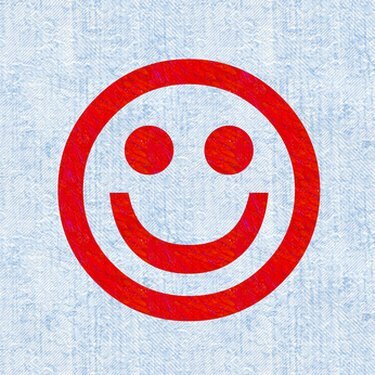
Erlauben Sie Emoticons in Outlook, indem Sie sie hinzufügen, wenn sie noch nicht vorhanden sind.
Emoticons sind in der E-Mail-Kommunikation weit verbreitet. Sie können verwendet werden, um unter anderem Glück, Traurigkeit oder Gleichgültigkeit auszudrücken. Outlook erkennt Emoticons seit der Office 2003-Suite. Damit Emoticons in Outlook angezeigt werden können, müssen Sie die Emoticons im AutoKorrektur-Wörterbuch einrichten. Nachdem die Autokorrektur eingerichtet wurde, werden Emoticons angezeigt, wenn die richtigen Tastenanschläge vorgenommen wurden. Dieses Feature wird von Outlook und Word gemeinsam genutzt, da beide Programme dasselbe Wörterbuch verwenden.
Anzeige
Schritt 1
Öffnen Sie Outlook 2010 und klicken Sie auf die Registerkarte "Datei". Klicken Sie auf "Optionen". Wählen Sie "Mail" und dann "Rechtschreibung und Autokorrektur". Klicken Sie auf "Autokorrektur-Optionen". Klicken ":)".
Video des Tages
Schritt 2
Beachten Sie das Emoticon "Smiley" im AutoKorrektur-Wörterbuch. Standardmäßig sind in Outlook drei Emoticons eingerichtet – das Lächeln, das Stirnrunzeln und das gleichgültige Gesicht. Wenn Sie das "Smiley"-Gesicht nicht sehen, fügen Sie es hinzu.
Schritt 3
Klicken Sie in der Menüleiste auf "Neu". Eine neue leere E-Mail wird geöffnet. Klicken Sie auf die Registerkarte "Einfügen". Wählen Sie "Symbol". Wählen Sie "Weitere Symbole". Das Dialogfeld Symbol wird angezeigt. Ändern Sie die Dropdown-Liste "Schriftart" in "Wingdings". Suchen Sie das Smiley-Gesicht. Klicken Sie auf das Bild und dann auf die Schaltfläche "Einfügen". Das Smiley-Emoticon wird in die E-Mail eingefügt.
Anzeige
Schritt 4
Markieren Sie das Emoticon und klicken Sie im Dialogfeld Symbol auf die Schaltfläche "Autokorrektur". Beachten Sie, dass das Lächeln im Feld "Mit" angezeigt wird. Geben Sie ":)" in das Feld "Ersetzen" ein. Klicken Sie auf "Hinzufügen" und dann auf "OK".
Schritt 5
Testen Sie das Emoticon, indem Sie ":)" in den Text der E-Mail eingeben. Beachten Sie, dass es zum "Smiley"-Emoticon wird.
Anzeige




